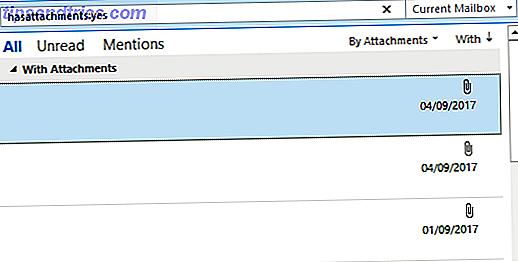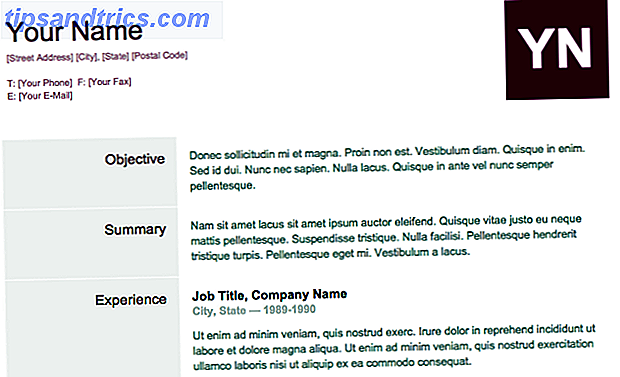Kryptering har været et varmt emne de seneste år, især til personlige formål. Alle data, der er på farten, skal nok være krypterede Ikke bare for paranoider: 4 grunde til at kryptere dit digitale liv ikke bare for paranoider: 4 grunde til at kryptere dit digitale liv Kryptering er ikke kun for paranoide konspirationsteoretikere, og det er heller ikke bare for tech nørder. Kryptering er noget, enhver computerbruger kan drage fordel af. Tech websites skriver om, hvordan du kan kryptere dit digitale liv, men ... Læs mere, så kun øje kan se informationen. Derfor er kryptering stærkt brugt i dag til kommunikation via internettet.
Men det er ikke den eneste form for data "på farten"; der er andre data folk har en tendens til at glemme, nemlig i form af et meget bærbart flashdrev. Hvis du regelmæssigt bærer en, er dataene på det næsten lige så mobile som noget på internettet. Hvis du nogensinde mister det, kan alt på det let læses af nogen.
Mens det anbefales at du krypterer din bærbare computer (og du kan stadig kryptere din hjemmemappe. Sådan krypteres din hjemmemappe efter Ubuntu Installation [Linux] Sådan krypteres din hjemmemappe efter Ubuntu Installation [Linux] Forestil dig dette: det er en dejlig dag, du er optaget af at arbejde på din computer ved en begivenhed, og alt virker fint. Efter et stykke tid bliver du træt og beslutter dig for at få noget at spise og lukke ... Læs mere selv efter at du allerede har installeret Ubuntu), er der flere Årsager til hvorfor du måske ikke vil 4 Grunde til, at du ikke bør kryptere dine Linux-partitioner 4 Grunde til, at du ikke skal kryptere dine Linux-partitioner Populære Linux-distributioner gør det ret nemt at kryptere din hjemmemappe eller endda hele partitioner, hvis du vil, uden mange problemer. Dette er en god mulighed at have, hvis du er en, der har brug for deres ... Læs mere. Plus, en bærbar computer er stadig et relativt stort element, så chancerne for at det går tabt eller stjålet, vil ikke være lige så højt som for et flashdrev.
Men et flashdrev kan forsvinde bare sådan .
Hvis du er en Linux-bruger, kan du nemt kryptere dit flashdrev for at beskytte dine data i værste tilfælde. Selvom funktionaliteten ikke er super let at finde, er det meget nemt at gøre, når du ved, hvor du skal kigge.
Pas på Downsides
Først og fremmest, før vi begynder at fortælle dig, hvordan du krypterer dit flashdrev, skal du vide, at der er et par ulemper, hvoraf den ene er unik for denne særlige opgave. Ligesom enhver anden form for kryptering eksisterer der absolut potentiale for lavere ydelse. Truslen om nedsat ydeevne eksisterer kun for USB 3.0-flashdrev Hvorfor du skal opgradere til USB 3.0 Hvorfor skal du opgradere til USB 3.0 Det har været et stykke tid siden USB 3.0 er blevet inkluderet i bundkort, men nu er vi kommet til det punkt, hvor de fleste enheder og computere kommer med de nye og forbedrede porte. Vi ved alle ... Læs mere, da flashdrevet selv ikke er langsom nok til at være flaskehalsen selv uden kryptering. Hvis dit drev er langsom til at begynde med, kan computeren stadig kryptere / dekryptere information hurtigere end dataene kan læses fra eller skrives til flashdrevet. For hurtigere drev kan computeren, der udfører kryptering og dekryptering, ende op med at være langsommere end diskets læs / skrivehastigheder. Dette afhænger hovedsageligt af flashdrevets hastighed og computerens hastighed.
Det andet problem er, at denne særlige krypteringsopsætning kun virker på Linux-maskiner. Hvis du planlægger jævnligt at bruge dit flashdrev på Windows eller Mac-systemer, så er denne krypteringsteknik ikke til dig (eller brug dette på et flashdrev og hold en anden ukrypteret, hvis du har flere drev). Men hvis du kun arbejder med Linux-systemer, så er dette en fantastisk løsning, der giver dig problemfri desktop integration, der gør det nemt at bruge dit krypterede flashdrev.
Gøre sig klar
Når det er sagt, lad os komme i gang! Før du rent faktisk kan kryptere dit flashdrev, skal vi sørge for, at et bestemt program er installeret. På Ubuntu kan du let tjekke dette ved at åbne terminalen og køre kommandoen sudo apt-get install -y cryptsetup . Når dette er installeret, skal du vælge det flashdrev, du gerne vil kryptere, og sørg for, at alt, hvad der er på det, er sikkerhedskopieret ! Krypteringsprocessen kræver, at dit flashdrev bliver tørret, så alt, der er i øjeblikket, vil gå tabt, hvis det ikke er sikkerhedskopieret!
Lad os kryptere!
Når du har installeret pakken og sørget for, at dit flashdrevs indhold er sikkerhedskopieret, skal du gå videre og åbne Diskværktøjet fra Dash. Du kan bare skrive i "diskværktøj", når du søger i Dash, og det skal vises.
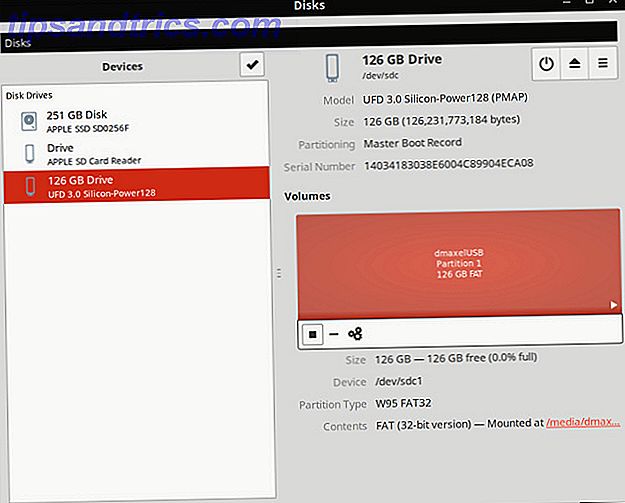
Klik nu på dit flashdrev fra listen på venstre side. Derefter skal du klikke på partitionen (normalt er der kun en) og derefter vælge enten Afmonter partition eller klik på Stop-knappen . Det du ser afhænger af hvilken version af Ubuntu du kører, men de seneste versioner har sidstnævnte.

Derefter vil du klikke på ikonet Gears, der er tæt på Stop-ikonet, du klikede på tidligere. Vælg derefter Format .

Her kan du vælge enten hurtig sletning eller langsom sletning (selvom langsom sletning er teknisk sikrere, da du vil bruge kryptering) og derefter for typen Vælg Encrypted, kompatibel med Linux-systemer . Derefter kan du skrive et navn til drevet, indstille en adgangskode for det og klikke på Format . Dette vil nu indstille alt på dit flashdrev, og det kan tage lidt tid afhængigt af dit flashdrevs hastighed og lagerkapacitet.
Har en kage

Tillykke med, du har krypteret dit flashdrev! Nu hver gang du slutter det til et Linux-system, vil det bede dig om passordet og derefter automatisk låse det op for dig, så du kan bruge det lige så nemt som før. Nu, hvis du tilfældigvis mister dit flashdrev, vil ingen kunne læse indholdet uden at køre Linux og kende din sikre men mindeværdige adgangskode. 7 måder at lave adgangskoder, der er både sikre og mindeværdige 7 måder at lave op adgangskoder, der er begge Sikker og mindeværdig At have en anden adgangskode til hver tjeneste er et must i dagens online verden, men der er en forfærdelig svaghed til tilfældigt genererede adgangskoder: det er umuligt at huske dem alle. Men hvordan kan du muligvis huske ... Læs mere.
For sikker måling skal du sørge for at afmontere eller udskubbe dit flashdrev, før du rent faktisk trækker det ud af computerens USB-port. Du kan gøre det ved at højreklikke på flashdrevets ikon i dokken (eller skrivebordet, hvis det vises der) og vælge Eject . Ellers kan det forårsage korruption på et krypteret drev, der kan forårsage mere problemer end normalt (selv om dette stadig er meget sjældent).
Hvilke enheder eller dele af lagringsmedier har du krypteret? Hvornår er kryptering det værd for dig og hvornår er det ikke? Lad os vide i kommentarerne!